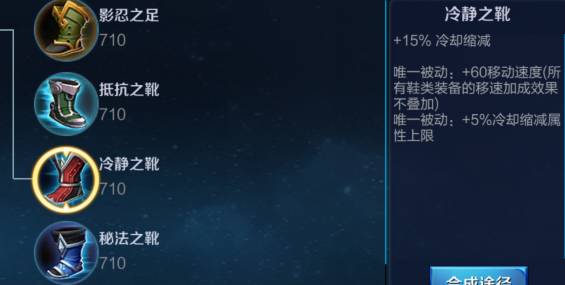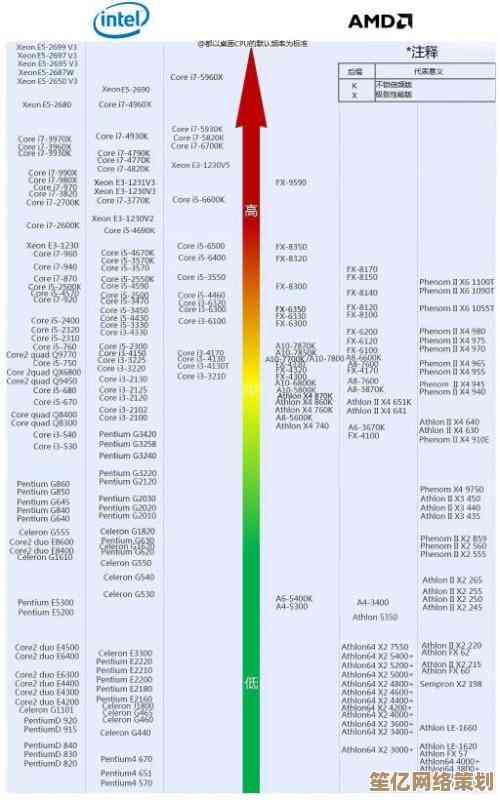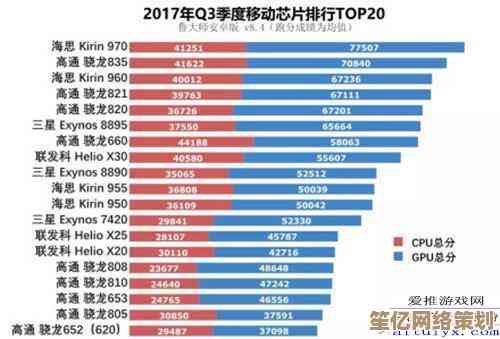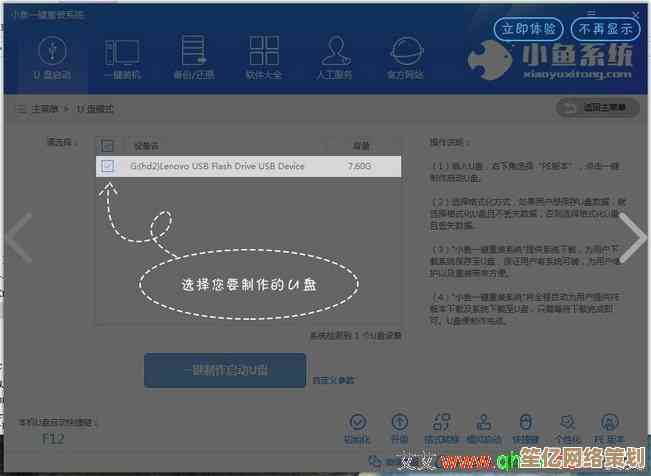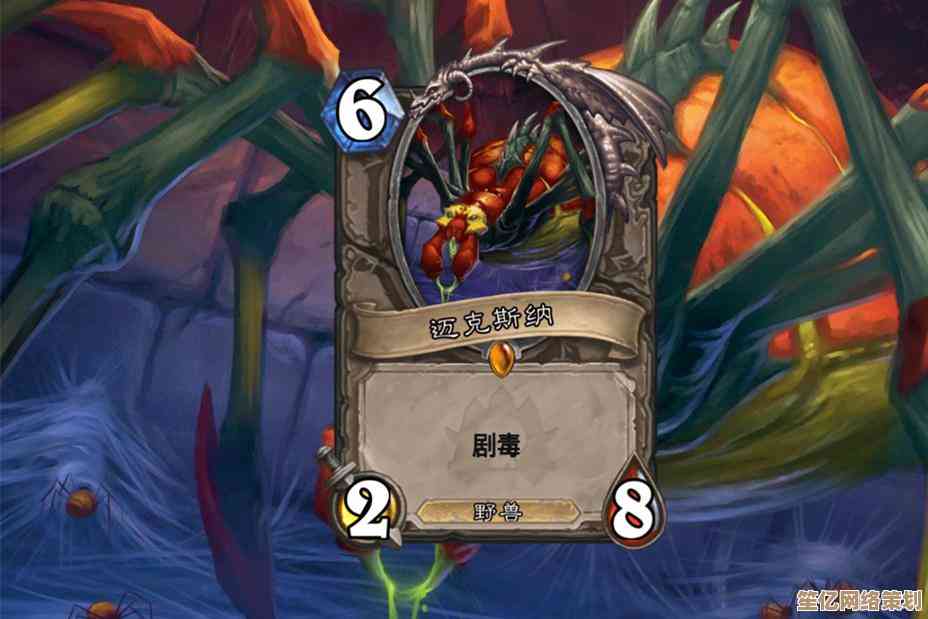Win11屏幕亮度无法调整?多种修复方案全面解析
- 问答
- 2025-10-15 19:22:38
- 2
哎,我这刚用上Win11没多久,新鲜劲儿还没过呢,就给我来个下马威——屏幕亮度死活调不了,你说这大晚上的,屏幕亮得跟个小太阳似的,眼睛都快瞎了;白天呢,又暗得像蒙了层灰,看啥都费劲,这问题可真够烦人的,我琢磨着肯定不止我一个人碰上,干脆把我折腾了好几天、试了N种方法才搞定的经验,跟大家唠唠,希望能帮到同样抓狂的你。😅
最不用动脑子的方法,就是重启,别笑,真的,有时候就是系统抽了个风,某个进程卡住了,重启一下,相当于给它来个“一键清零”,没准儿就好了,我那天晚上就是,重启之后,嘿,那个消失的亮度滑块又神奇地出现了,这种好运也就持续了那么一次,第二天问题又回来了,这招算是碰运气,治标不治本。
重启大法失效,那大概率是驱动的问题了,Windows更新有时候吧,是好心办坏事,它觉得给你装了个最新的显卡驱动,结果这新驱动跟你的硬件或者系统版本“八字不合”,就闹别扭了,这时候,我们就得手动干预一下。
具体咋弄呢?你就在开始菜单那个搜索框里,输入“设备管理器”,然后找到“显示适配器”,点开那个小箭头,下面会显示出你的显卡型号,比如Intel的、AMD的或者NVIDIA的,你在它上面右键,选择“属性”,然后切换到“驱动程序”那个标签页,这里有个“回退驱动程序”的按钮,如果它不是灰色的(意味着之前有旧版本可以回退),你就点它,系统会问你为啥要回退,随便选个理由就行,这个过程就像是,哎,新来的这个伙计干活不行,咱还是把之前那位老师傅请回来吧。🛠️

回退”按钮是灰的,或者回退了也没用,那还有一招,就是直接卸载这个驱动,还是在设备管理器里,右键点击你的显卡,这次选“卸载设备”,注意啊,这时候可能会有个小复选框,问你是否“删除此设备的驱动程序软件”,这个可以先不勾选,卸载完之后,最最关键的一步来了:你得点一下设备管理器窗口最顶部的“操作”菜单,然后选择“扫描检测硬件改动”,系统会重新发现你的显卡,并用一个它自带的、比较基础的通用驱动给装上去,这个通用驱动可能性能不咋地,但胜在稳定,通常亮度调节功能是能恢复的,之后呢,你可以再去显卡官网下载一个经过认证的、稳定的驱动版本手动安装,别再用Windows自动更新了。
说到驱动,还有个地方容易被忽略,监视器”的驱动,还是在设备管理器里,往下翻,找到“监视器”这一项,点开它,下面通常是个“通用即插即用监视器”,你也在它上面右键,选“更新驱动程序”,浏览我的电脑以查找驱动程序”,再选“让我从计算机上的可用驱动程序列表中选取”,这时候,如果列表里有除了“通用即插即用监视器”之外的其他选项,比如你显示器牌子的特定型号驱动,可以试试换一个,如果没有,就确保选的是那个通用的,有时候这个驱动信息错了,也会导致亮度控制失灵。

软件层面,还有个大家伙可能捣乱,就是电源计划,你进“设置”->“系统”->“电源和电池”,看看你当前用的是哪个计划。“最佳性能”模式有时候会比较激进,可能会影响到一些细微的调节,你可以尝试切换到“平衡”模式,或者干脆点“创建电源计划”,自己新建一个,把相关设置都调成默认看看。
如果以上这些软方法都试遍了,屏幕还是像个倔驴一样不听使唤,那咱们就得考虑是不是硬件按键或者屏幕本身在“作妖”了,有些笔记本的亮度调节是靠键盘上的功能键(Fn+F5/F6之类的),你先检查一下是不是不小心按了Fn Lock键,导致功能键的模式反了,你可以试试进入电脑的BIOS或UEFI设置界面(开机时按F2、Del之类的键,不同电脑不一样),在BIOS那个简单的界面里,你看一下屏幕亮度有没有变化?如果BIOS里亮度就能调,那说明硬件没问题,问题百分之百出在Windows系统内部,如果BIOS里亮度也调不了…嗯…那可能真是屏幕或者排线出了硬件故障,这时候…可能就得联系售后或者找维修店看看了。💻
哦对了,还有一个特别小众但确实有人遇到过的情况,就是安装了某些第三方调节亮度的软件,比如一些护眼宝、亮度调节器什么的,它们可能会和系统自带的亮度控制产生冲突,你可以检查一下有没有安装这类软件,有的话暂时卸载或者退出,看看问题是否解决。
吧,解决电脑问题就像破案,得一步步排除可能性,从最简单的重启,到驱动,再到电源设置,最后才考虑硬件,我这通折腾下来,感觉最管用的还是驱动那块儿,希望我走的这些弯路,能给你省点事儿,祝你顺利搞定,让屏幕亮度重新变得“听话”!如果这些方法里有一个帮到了你,那我就没白写这么多啦。
本文由酒紫萱于2025-10-15发表在笙亿网络策划,如有疑问,请联系我们。
本文链接:http://www.haoid.cn/wenda/27185.html